Как да отпечатате уеб страница на iPad
Конфигурирането на принтер на компютър с Windows или Mac понякога може да бъде неприятно, но научаването как да отпечатвате уеб страница на iPad е много по-плавен процес. IPad се възползва от функция, наречена AirPrint, която му позволява да печата на съвместим с AirPrint принтер с минимално количество подготовка.
AirPrint е често срещана функция на повечето по-нови безжични принтери и дори не е необходимо да инсталирате драйвер за печат на вашия iPad, за да го използвате. Вашият iPad и AirPrint принтер просто трябва да бъдат включени и свързани към една и съща безжична мрежа и ще можете да отпечатвате елементи от вашия iPad, например уеб страница.
Печат от Safari на iPad
Този урок ще ви научи как да отпечатвате уеб страница на вашия AirPrint принтер, директно от уеб браузъра Safari на iPad. Не е необходимо да правите нищо, за да конфигурирате вашия iPad да използва AirPrint. Вашият iPad и вашият принтер, съвместим с AirPrint, просто трябва да са в една и съща безжична мрежа. Можете да научите повече за AirPrint тук.
Стъпките в тази статия бяха написани на iPad 2 с помощта на iOS 7. Вашият екран и точните инструкции може да са малко по-различни, ако използвате друга версия на iOS.
Стъпка 1: Уверете се, че вашият iPad и вашия AirPrint принтер са свързани в една и съща безжична мрежа и че принтерът е включен.
Стъпка 2: Отворете браузъра Safari на вашия iPad.

Стъпка 2: Прегледайте уеб страницата, която искате да отпечатате.
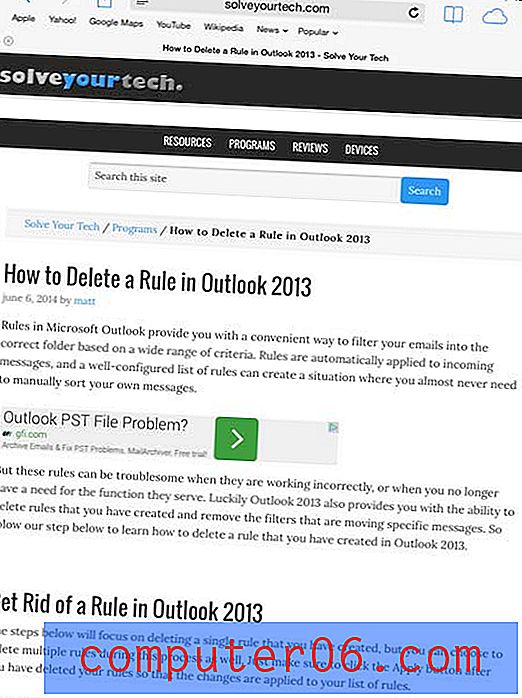
Стъпка 3: Докоснете иконата за споделяне в горния ляв ъгъл на екрана. Това е иконата, която изглежда като правоъгълник със стрелка, насочена нагоре.
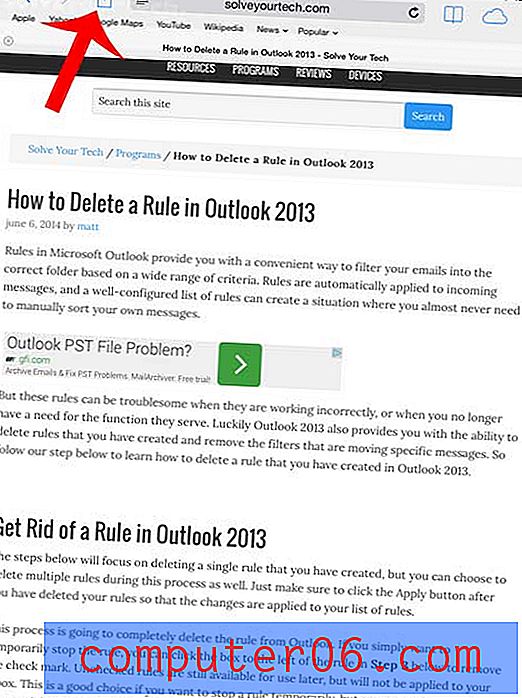
Стъпка 4: Докоснете бутона за печат .
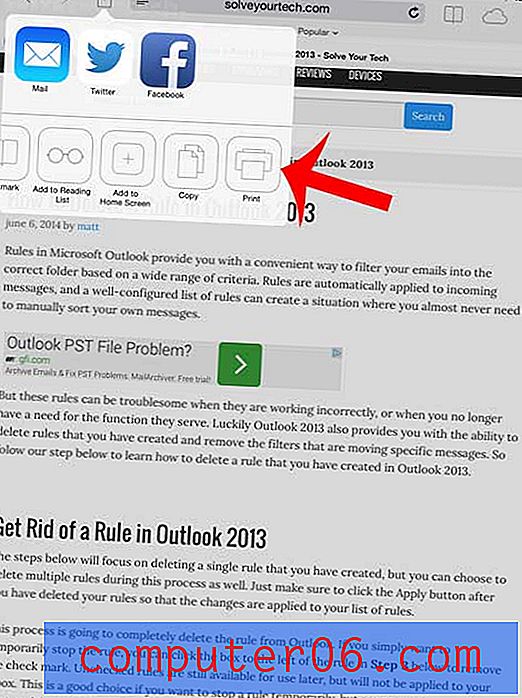
Стъпка 5: Докоснете бутона за принтер .
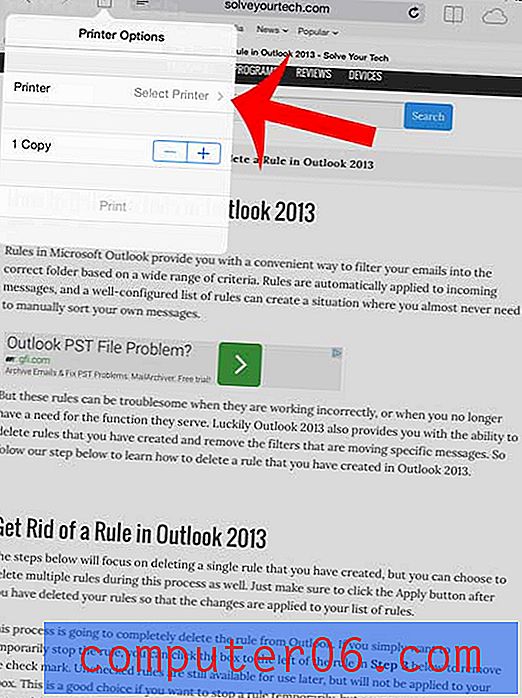
Стъпка 6: Изберете вашия AirPrint принтер от списъка на този екран. Обърнете внимание, че ако не виждате принтера си в този списък, принтерът може да не е съвместим с AirPrint или може да не е свързан към същата безжична мрежа като вашия iPad. Можете да се консултирате с този списък, за да видите дали принтерът ви е съвместим с AirPrint.
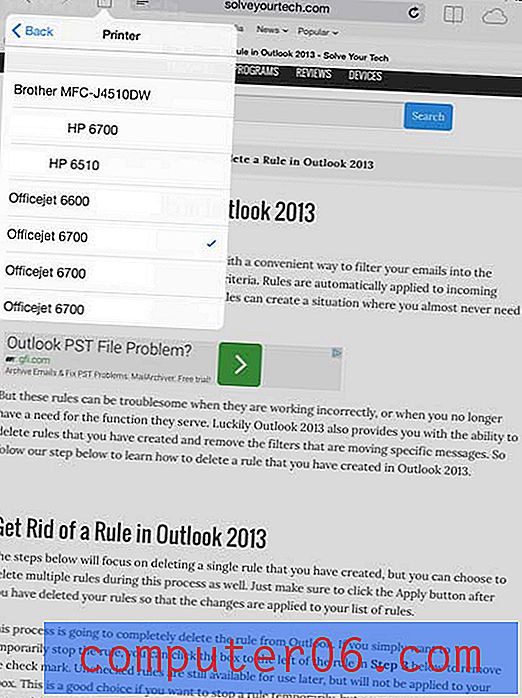
Стъпка 7: Докоснете бутона за печат .
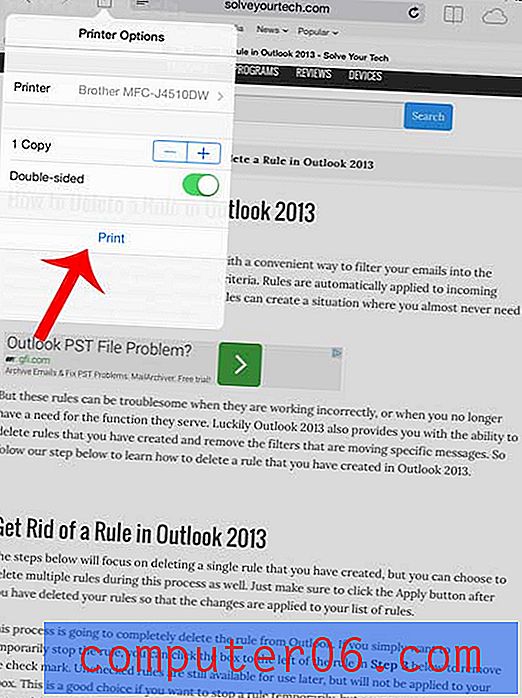
Търсите принтер за AirPrint? Прочетете нашия преглед на популярен модел Epson, за да проверите дали той е правилното решение за вас.


